如何在 Shopify 上设置 Google 渠道
已发表: 2022-08-18欢迎使用我们的免费 Shopify 营销教程之一。 既然我们已经向您展示了如何配置您的 Google Analytics(分析)和Google Ads 帐户、为您的 Shopify 商店设置转化跟踪以及创建Facebook和Google 搜索广告系列,是时候将您的在线商店提升到一个新的水平了。
在启动 Google 购物广告之前,您必须确保在 Shopify 商店中正确设置 Google 渠道。 Google Channel 是一款 Shopify 应用程序,可让您自动将您的产品和有关 Shopify 商店的相关信息与 Google Merchant Center 同步。
之后,您可以直接从 Shopify 轻松更新您的 Google 产品 Feed,并创建付费的 Google 购物活动,以便在 Google 拥有的各种平台和广告格式上宣传您的产品。
虽然 Shopify 试图使此设置过程尽可能简单,但您可能仍需要注意一些事项以避免一些新手错误。 但不用担心,一如既往,我们为您提供保障。
这是 Zima Media 关于如何在您的 Shopify 商店中设置 Google 频道的快速教程,一步一步来!
您可以使用 Google 频道应用程序做什么?
以前,要在 Google 上收集再营销受众并投放购物广告,您需要手动将一段代码添加到每个网站页面——分别添加到 Shopify 商店中。 Google Channel App 的引入意味着 Google Ads 再营销标签会自动添加到您的 Shopify 商店。
现在,您可以使用 Google 再营销受众的所有巨大优势,而无需接触代码本身。 这将帮助您创建量身定制的动态再营销 Google 购物广告系列,并向您过去的网站访问者展示最相关的产品广告。
最终,Google Channel App 将帮助您:
- 配置跟踪和目标
- 创建再营销受众
- 同步产品
如果没有 Google 渠道,您的 Google 购物广告系列可能无法充分发挥其潜力,因为每当您对产品可用性和功能进行任何更改时,您都需要手动更新您的 Feed。
如何设置 Shopify 谷歌渠道
在开始设置过程之前,请记住只有 Google 帐户的所有者才能访问 Shopify 上的营销功能,因此请确保企业所有者完成设置。
此外,请记住,您的在线商店必须满足某些要求,新的 Google 频道才能正常工作。 请确保您提供所有必要的信息,以避免以后遇到任何障碍。
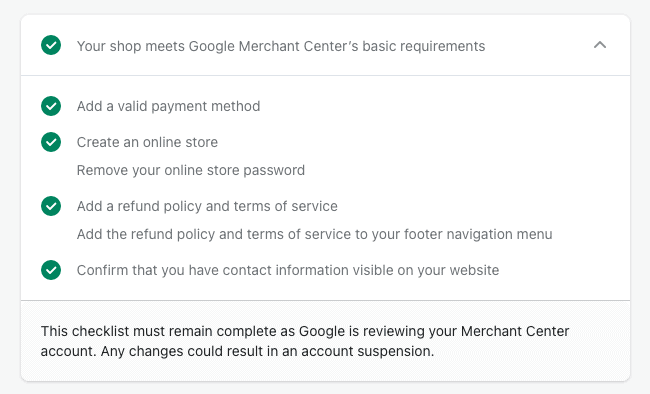
1. 从 Shopify 应用商店安装 Google 频道
2. 连接您的 Google 帐户
在您的 Shopify 管理面板中,转到销售渠道 → Google。 单击连接 Google 帐户,然后选择一个 Google 帐户或创建一个新帐户。 您需要允许 Shopify 访问您的 Google 帐户信息。 查看您的在线商店的设置要求,并进行任何必要的更改。
请确保您的 Google 帐户对您的 Ads 帐户和 Merchant Center 具有管理员权限。
3. 连接 Google Merchant Center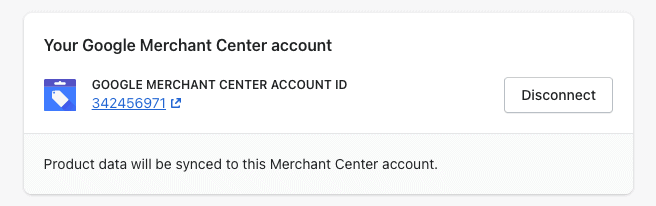
转到谷歌 → 设置
从下拉列表中选择一个商家帐户。 列出的 Merchant Center ID 是与您的 Google 帐户相关联的 ID。 为避免配置错误,请务必仔细检查您的 Merchant Center ID 并连接正确的 ID。
如果您没有 Merchant Center 帐户,请点击新建,然后从 Google Merchant Center 完成帐户创建过程。
4. 关联 Google Ads 帐号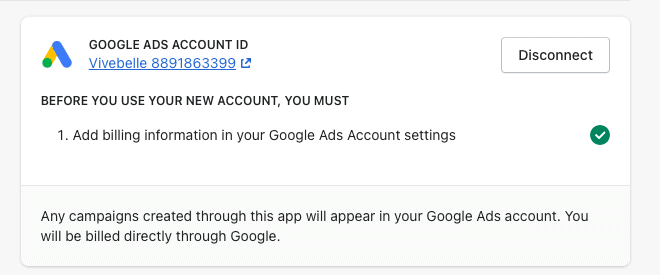

从下拉列表中选择 Google Ads。 列出的 Google Ads ID 是与您的 Google 帐户相关联的 ID。 为避免配置错误,请务必仔细检查您的 Google Ads ID 并连接正确的 ID。
如果您还没有 Google Ads 帐户,请按照我们的Google Ads 教程创建一个新帐户。
5. 配置产品 Feed 设置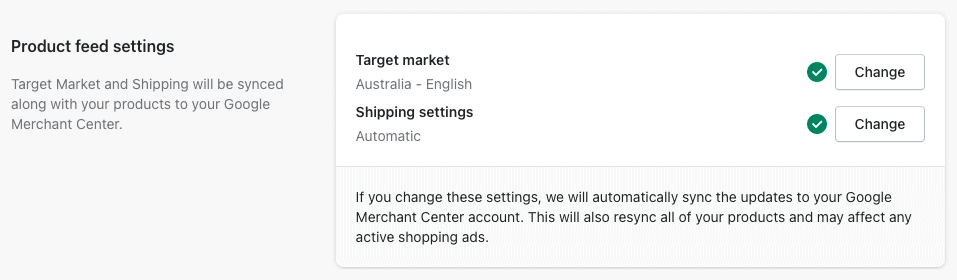
单击目标市场旁边的选择以设置您要销售产品的位置,然后选择目标市场和语言。
单击运输设置旁边的选择,然后单击下拉菜单并选择自动导入运输设置以从 Shopify 同步您的运费,然后单击保存。
6. 配置产品设置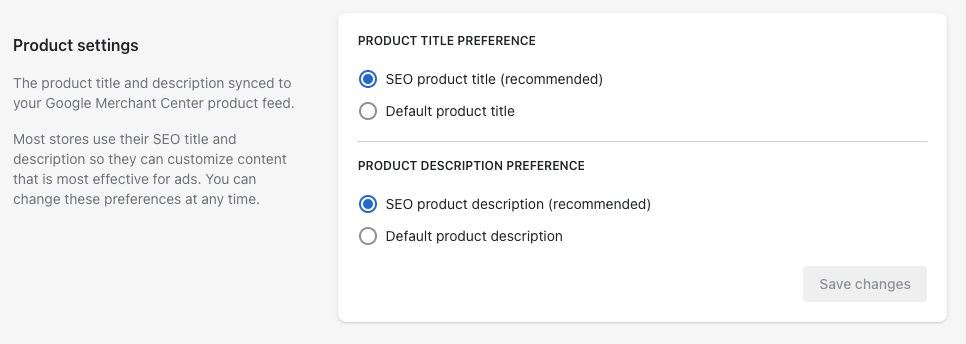
为与 Google 同步的产品设置产品标题和描述偏好。 我们建议选择 SEO 产品标题和 SEO 产品描述。 在我们的免费教程中了解有关优化产品标题和 SEO 描述的更多信息。
7. 转到 Google 频道应用 → 设置 → 概述 → 单击开始以获取程序选项之一:
- 设置免费产品列表
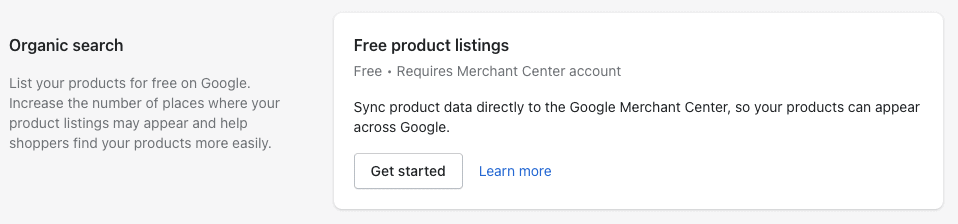
在 Google 购物标签的相关搜索结果中显示您的产品。 此选项包括产品 Feed 同步。 - 设置产品 Feed 同步
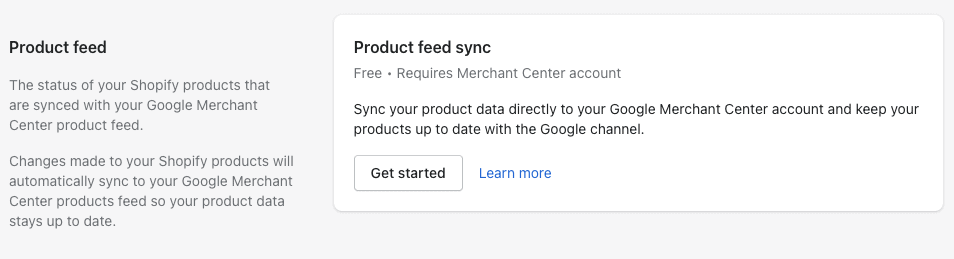
将您的 Shopify 产品同步到 Google Merchant Center。
使用 Google 渠道查看 Google Ads 的转化跟踪
在您设置 Google Ads 帐户时,Google 渠道会自动将转化跟踪事件添加到您的 Google Ads 帐户中。 但是,由于我们已经引导您完成 Shopify 商店的正确转化跟踪设置,您需要暂停新出现的转化事件以防止重复数据报告。
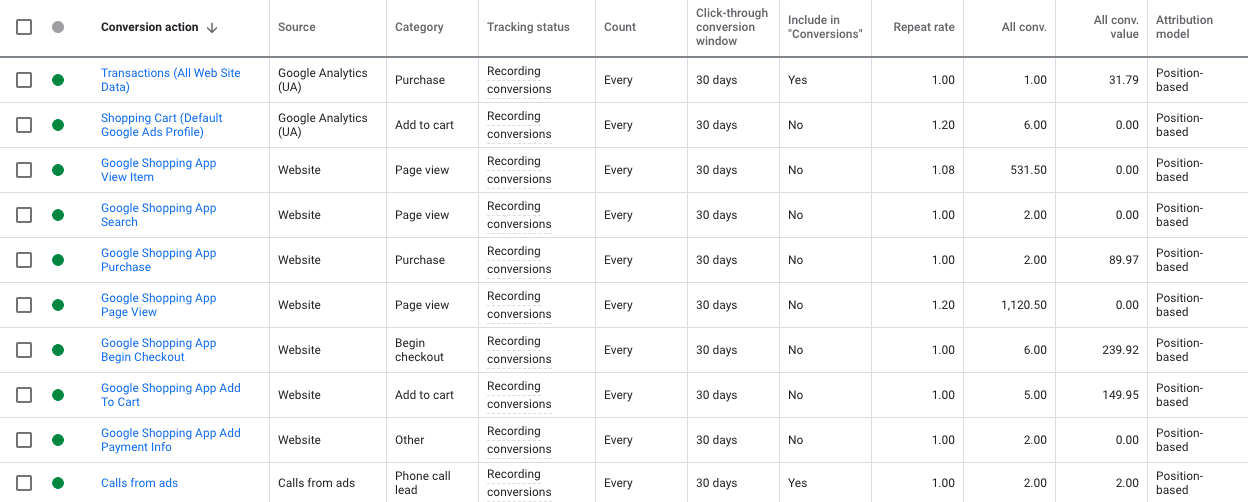
登录您的 Google Ads 帐户 → 工具 → 衡量 → 转化 → 转到每个转化操作设置并从“包含在转化中”排除所有转化操作,但与 Google Analytics (UA) 来源的交易和电话(如果适用)除外。
此外,请确保所有转化操作都具有相同的归因模型。 我们建议使用基于位置的归因模型,甚至更好的是数据驱动的归因模型。
查看 Google Ads 受众来源
有效参数对于再营销 Google Ads 购物 Performance Max 广告系列的成功至关重要。 为确保您的帐户收到有关您网站上用户行为的所有重要信息,您需要确认 Google Ads 代码正确地发送了这些必需参数。
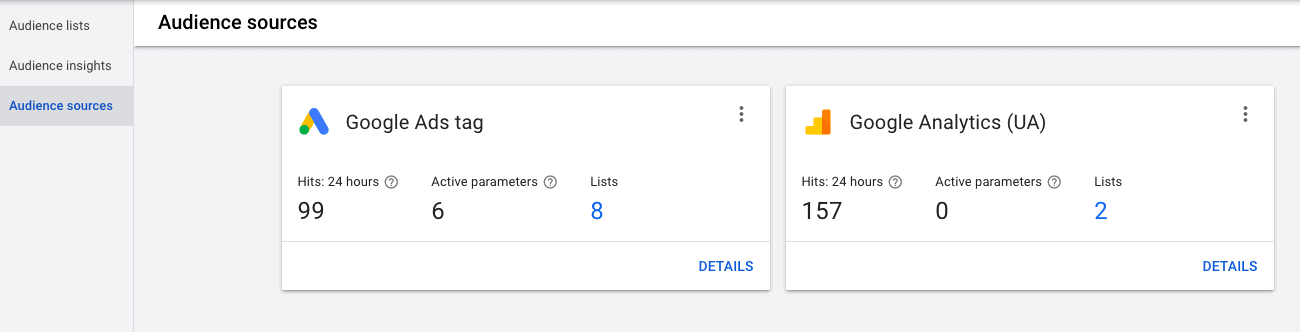
登录您的 Google Ads 帐户 → 转到工具和设置 → 共享库 → 受众管理器 → 受众来源
您应该不会在 Google Ads 代码和 Google Analytics (UA) 受众来源中看到任何错误消息。 如果您发现任何问题,则意味着您需要检查您的网站并仔细检查您是否连接了 Google 频道并正确安装了 Google Analytics 跟踪。
你都准备好了。 恭喜! 现在,您可以根据网站访问者查看、添加到购物车或购买的产品为他们投放个性化的再营销广告。 当然,如果您在设置和启动有利可图的广告活动方面需要进一步帮助,请随时与我们联系。
